温馨提示:本文最后更新于
2025-11-11 23:00:46,某些文章具有时效性,若有错误或已失效,请在下方留言。CheckBox
复选框的样式
<CheckBox
android:id="@+id/check_box"
android:layout_width="0dp"
android:layout_height="wrap_content"
android:layout_marginTop="101dp"
android:text="苹果🍎"
android:textSize="23sp"
app:layout_constraintEnd_toEndOf="parent"
app:layout_constraintStart_toStartOf="parent"
app:layout_constraintTop_toTopOf="parent" />
复选框的效果图,如下所示
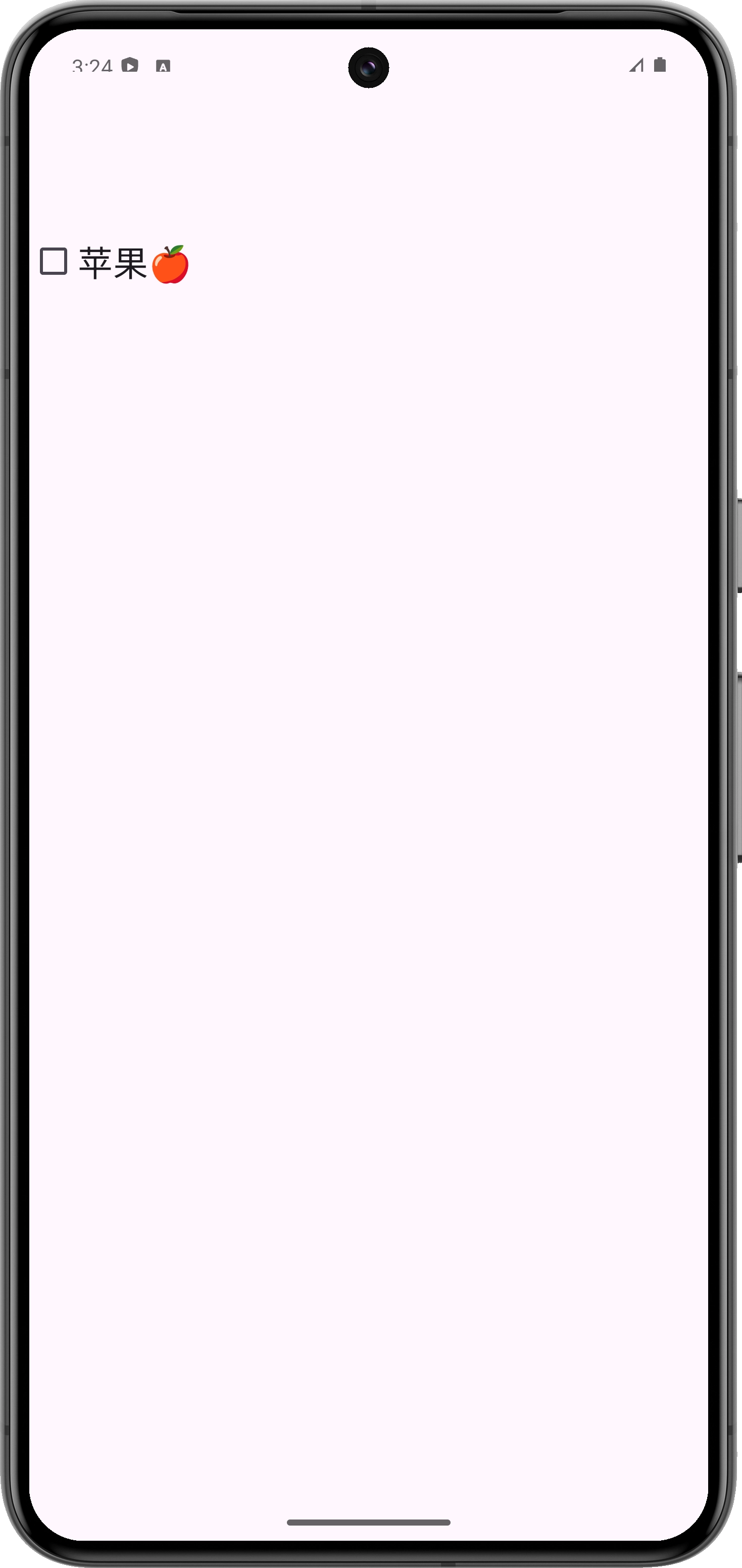
复选框的事件监听代码如下
CheckBox checkBox = findViewById(R.id.check_box);
checkBox.setOnCheckedChangeListener(new CompoundButton.OnCheckedChangeListener() {
@Override
public void onCheckedChanged(@NonNull CompoundButton buttonView, boolean isChecked) {
if (isChecked) {
Toast.makeText(MainActivity.this, "复选框已选择", Toast.LENGTH_SHORT).show();
} else {
Toast.makeText(MainActivity.this, "复选框未选择", Toast.LENGTH_SHORT).show();
}
}
});
Radio Button
RadioButton 由 RadioGroup 包裹在内,基本的样式
<RadioGroup
android:id="@+id/radioGroup"
android:layout_width="wrap_content"
android:layout_height="wrap_content"
android:layout_marginTop="60dp"
android:orientation="horizontal"
app:layout_constraintEnd_toEndOf="parent"
app:layout_constraintStart_toStartOf="parent"
app:layout_constraintTop_toBottomOf="@+id/check_box">
<RadioButton
android:layout_width="wrap_content"
android:layout_height="wrap_content"
android:text="西红柿🍅"
android:textSize="23sp"
tools:layout_editor_absoluteX="107dp"
tools:layout_editor_absoluteY="209dp" />
<RadioButton
android:layout_width="wrap_content"
android:layout_height="wrap_content"
android:text="土豆🥔"
android:textSize="23sp"
tools:layout_editor_absoluteX="0dp"
tools:layout_editor_absoluteY="209dp" />
</RadioGroup>
RadioGroup 的事件监听,如下所示
RadioGroup radioGroup = findViewById(R.id.radioGroup);
radioGroup.setOnCheckedChangeListener(new RadioGroup.OnCheckedChangeListener() {
@Override
public void onCheckedChanged(@NonNull RadioGroup group, int checkedId) {
RadioButton radioButton = findViewById(checkedId);
Toast.makeText(MainActivity.this, "您选择了:" + radioButton.getText().toString(), Toast.LENGTH_SHORT).show();
}
});
演示效果,如下所示
Spinner
Spinner 的基本样式
<Spinner
android:id="@+id/spinner"
android:layout_width="wrap_content"
android:layout_height="wrap_content"
android:layout_marginTop="88dp"
app:layout_constraintEnd_toEndOf="parent"
app:layout_constraintStart_toStartOf="parent"
app:layout_constraintTop_toBottomOf="@+id/radioGroup" />
Spinner的功能代码
Spinner spinner = findViewById(R.id.spinner);
// 数据源
String[] courses = {"C++", "Java", "Kotlin", "Python"};
// ArrayAdapter:数组与数据列表之间的桥梁
ArrayAdapter<String> arrayAdapter = new ArrayAdapter<>(
this,
android.R.layout.simple_spinner_item,
courses
);
spinner.setAdapter(arrayAdapter);
效果图,如下所示
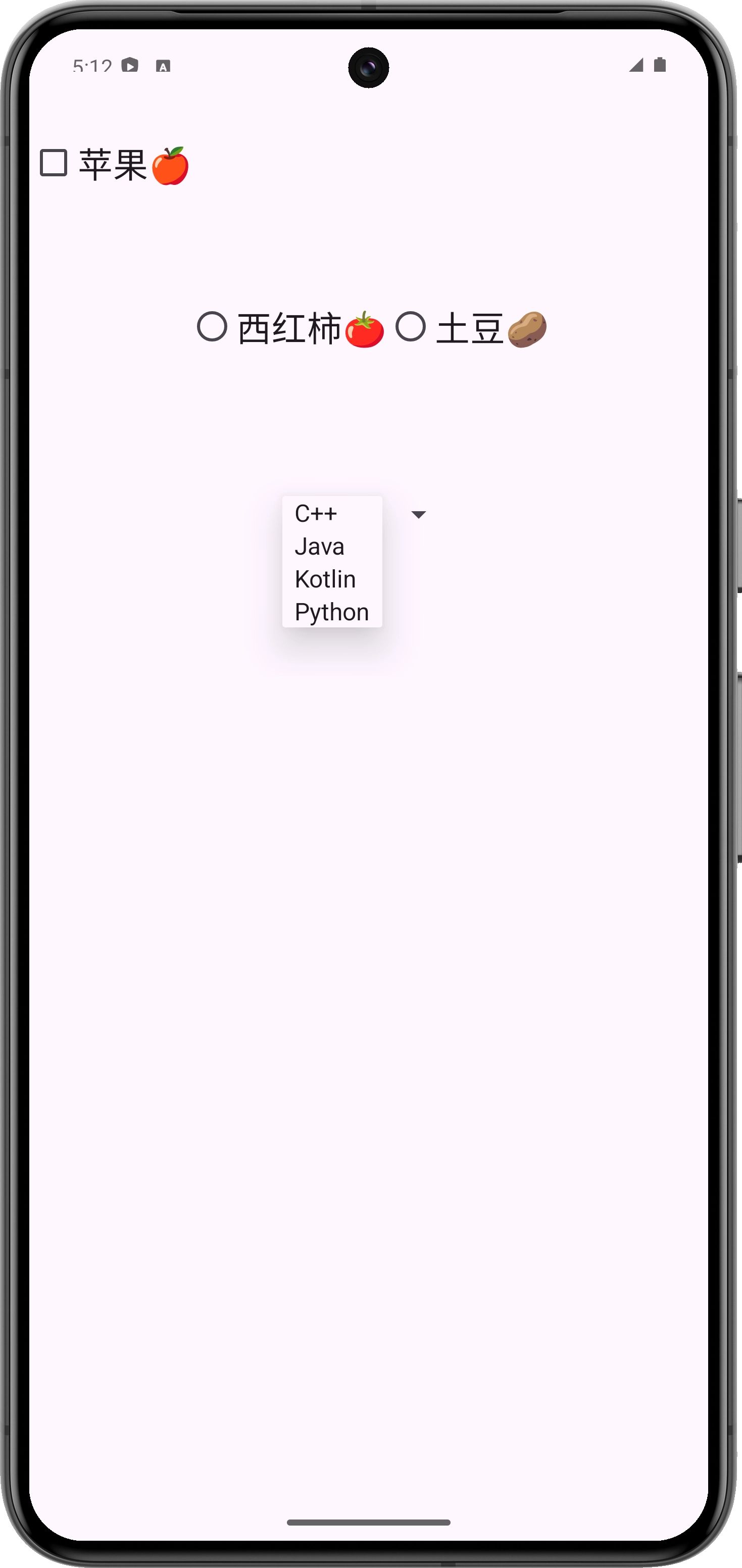
DatePicker
界面的样式,如下所示
<?xml version="1.0" encoding="utf-8"?>
<androidx.constraintlayout.widget.ConstraintLayout xmlns:android="http://schemas.android.com/apk/res/android"
xmlns:app="http://schemas.android.com/apk/res-auto"
xmlns:tools="http://schemas.android.com/tools"
android:id="@+id/main"
android:layout_width="match_parent"
android:layout_height="match_parent"
tools:context=".MainActivity">
<DatePicker
android:id="@+id/date_picker"
android:layout_width="wrap_content"
android:layout_height="wrap_content"
android:layout_marginTop="28dp"
app:layout_constraintEnd_toEndOf="parent"
app:layout_constraintHorizontal_bias="0.491"
app:layout_constraintStart_toStartOf="parent"
app:layout_constraintTop_toTopOf="parent" />
<Button
android:id="@+id/btn"
android:layout_width="wrap_content"
android:layout_height="wrap_content"
android:layout_marginTop="56dp"
android:text="选择日期"
app:layout_constraintEnd_toEndOf="parent"
app:layout_constraintStart_toStartOf="parent"
app:layout_constraintTop_toBottomOf="@+id/date_picker" />
</androidx.constraintlayout.widget.ConstraintLayout>
处理的业务代码,如下所示
datePicker = findViewById(R.id.date_picker);
btn = findViewById(R.id.btn);
btn.setOnClickListener(new View.OnClickListener() {
@Override
public void onClick(View v) {
int day = datePicker.getDayOfMonth();
int month = datePicker.getMonth();
int year = datePicker.getYear();
Toast.makeText(
MainActivity.this,
"您选择的日期为 " + year + "-" + month + "-" + day,
Toast.LENGTH_SHORT
).show();
}
});
实现的最终效果,如下所示
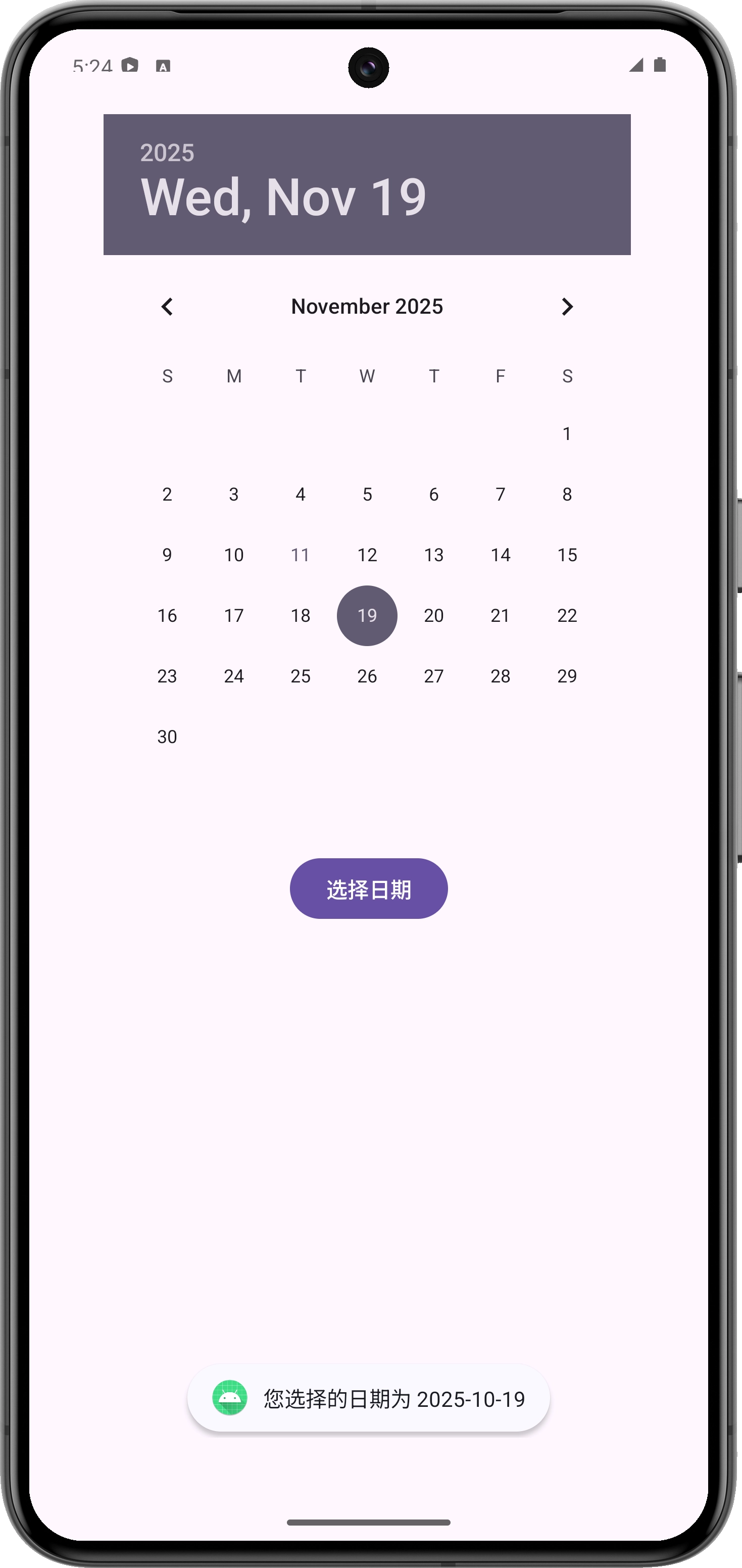
ProgressBar
页面的基本样式,如下图所示
<?xml version="1.0" encoding="utf-8"?>
<androidx.constraintlayout.widget.ConstraintLayout xmlns:android="http://schemas.android.com/apk/res/android"
xmlns:app="http://schemas.android.com/apk/res-auto"
xmlns:tools="http://schemas.android.com/tools"
android:id="@+id/main"
android:layout_width="match_parent"
android:layout_height="match_parent"
tools:context=".MainActivity">
<ProgressBar
android:id="@+id/progree_bar"
style="@style/Widget.AppCompat.ProgressBar.Horizontal"
android:layout_width="match_parent"
android:layout_height="wrap_content"
android:layout_marginTop="208dp"
app:layout_constraintEnd_toEndOf="parent"
app:layout_constraintStart_toStartOf="parent"
app:layout_constraintTop_toTopOf="parent" />
<Button
android:id="@+id/btn"
android:layout_width="wrap_content"
android:layout_height="wrap_content"
android:layout_marginTop="104dp"
android:text="点击我"
app:layout_constraintEnd_toEndOf="parent"
app:layout_constraintStart_toStartOf="parent"
app:layout_constraintTop_toBottomOf="@+id/progree_bar" />
</androidx.constraintlayout.widget.ConstraintLayout>
页面的交互逻辑代码,如下所示
progressBar = findViewById(R.id.progree_bar);
btn = findViewById(R.id.btn);
btn.setOnClickListener(new View.OnClickListener() {
@Override
public void onClick(View v) {
progress += 10;
progressBar.setProgress(progress);
}
});
交互效果,如下所示
© 版权声明
THE END


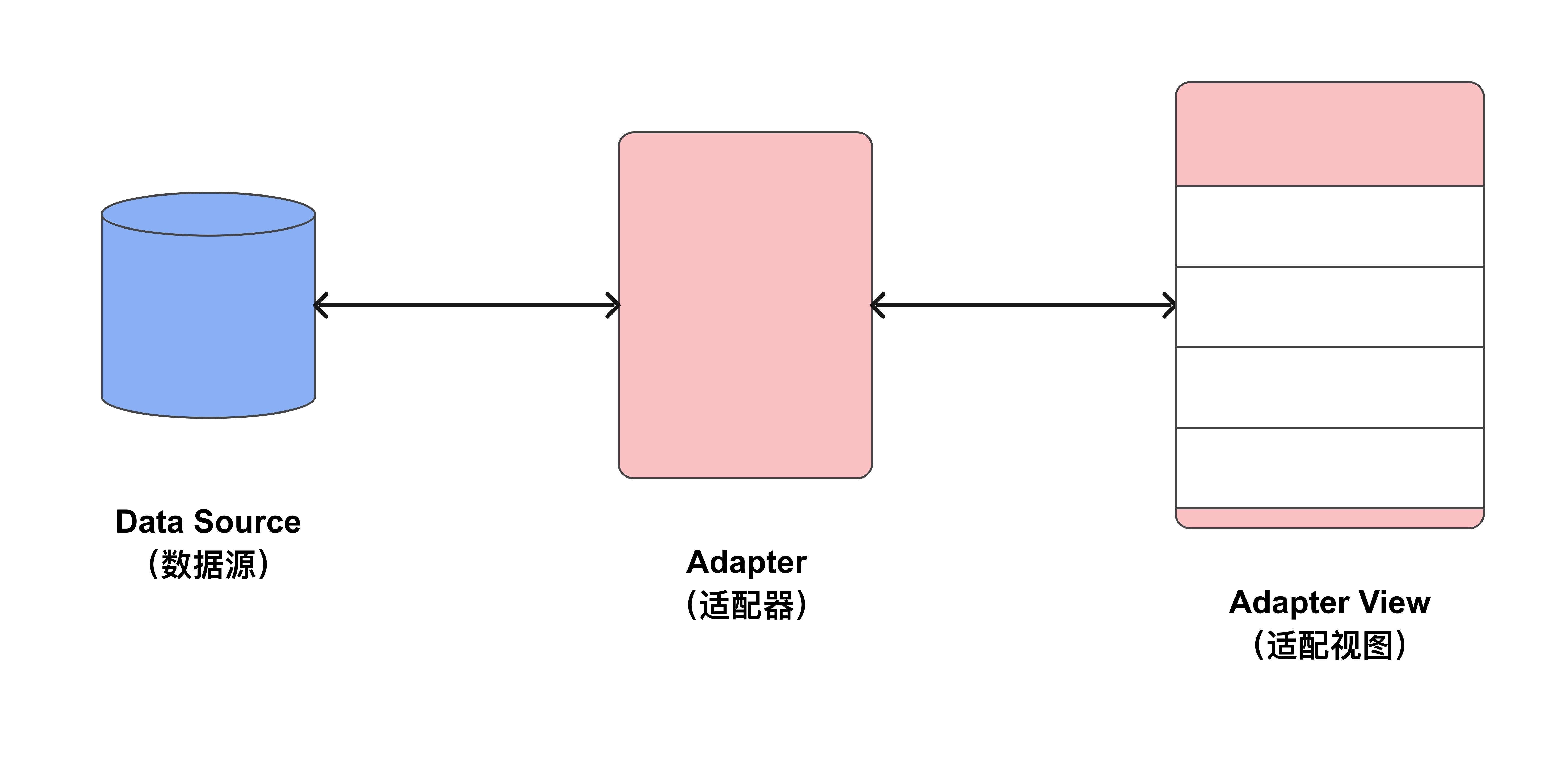




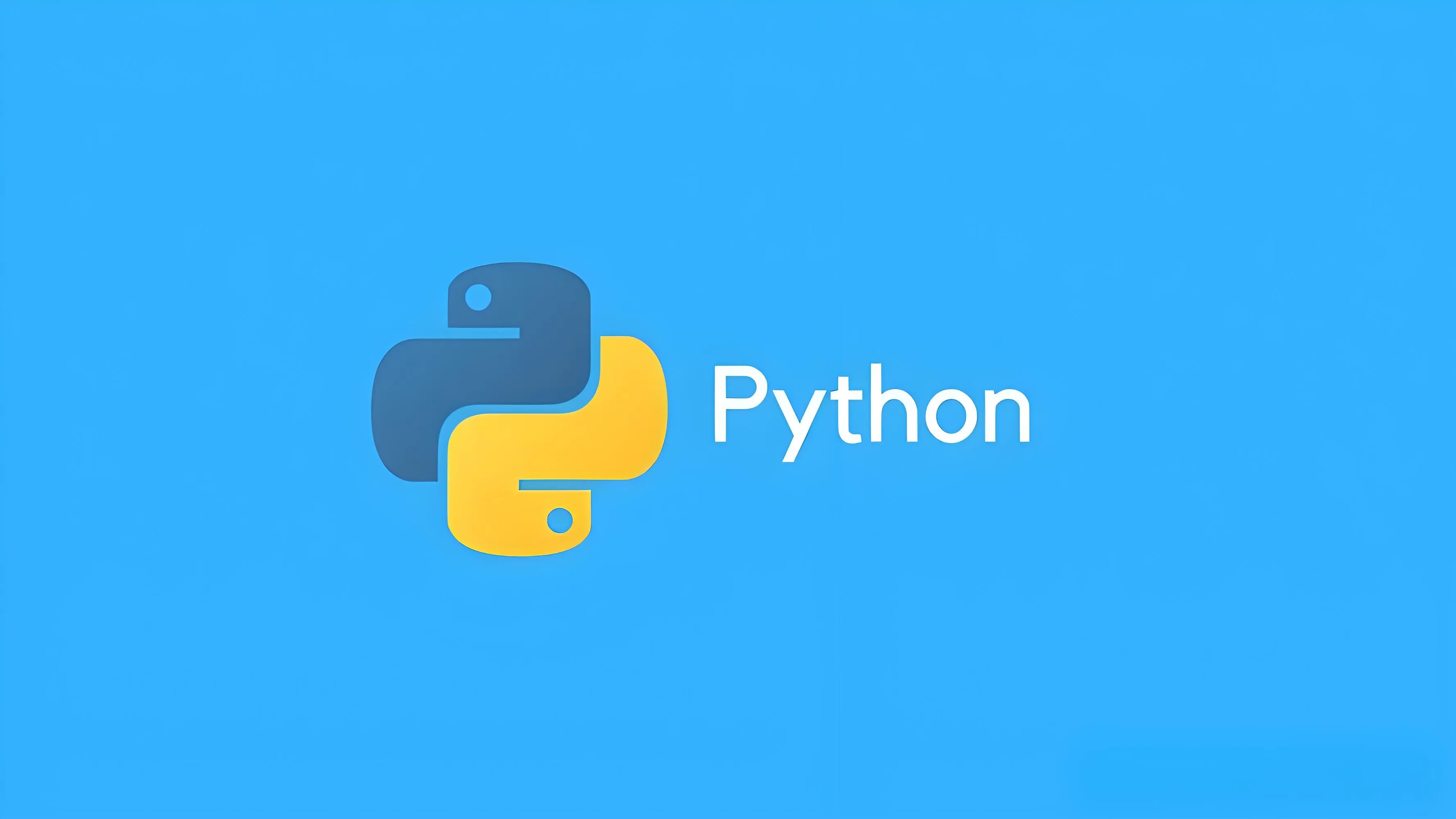

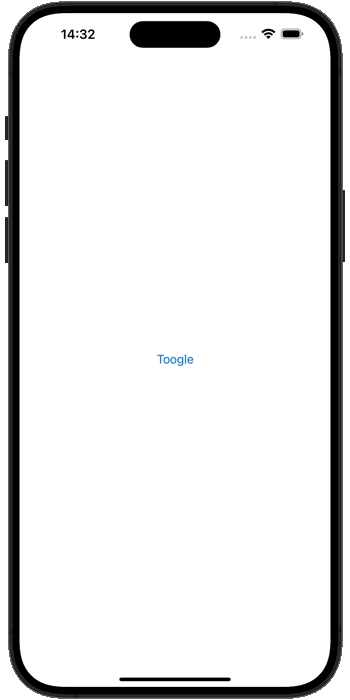
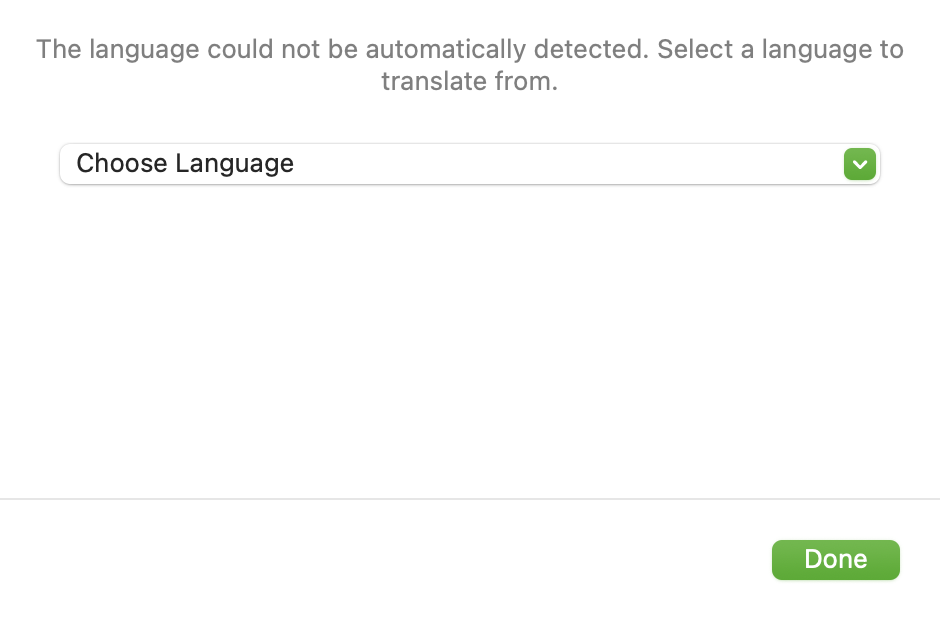

暂无评论内容